Como seguramente sepas ya, Microsoft ha incluido un programa antivirus que viene incorporado en su Windows 10. Se trata de Windows Defender y proporciona una protección básica. Según Microsoft, es suficiente para la mayoría de usuarios, aunque por defecto no analiza los discos extraíbles. Cuando necesitas analizar un disco extraíble o un archivo o carpeta específico con Defender, es útil tener un elemento en el menú contextual para poder hacerlo rápidamente.
A menudo necesitarás abrir Windows Defender para analizar un disco extraíble o carpeta, pero añadiendo un ítem al menú contextual podrás ahorrar tiempo. Veamos cómo se puede hacer.
1, Abre el Bloc de Notas. Puedes ejecutarlo pulsando las teclas Win + R al mismo tiempo y luego escribir notepad en la casilla de ‘Ejecutar’.
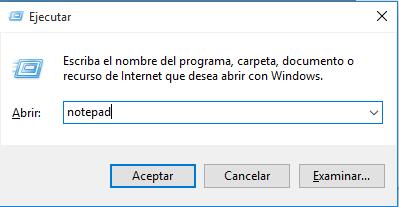
2, Copia y pega el siguiente texto:
Windows Registry Editor Version 5.00 ; Folder Scan [HKEY_CLASSES_ROOT\Folder\shell\WindowsDefender] "Icon"="%ProgramFiles%\\\\Windows Defender\\\\EppManifest.dll" "MUIVerb"="Scan with Windows Defender" [HKEY_CLASSES_ROOT\Folder\shell\WindowsDefender\Command] @="cmd.exe /s /c \"\"C:\\Program Files\\Windows Defender\\MpCmdRun.exe\" -scan -scantype 3 -SignatureUpdate -file \"%1 \"\" & pause" ; File Scan [HKEY_CLASSES_ROOT\*\shell\WindowsDefender] "Icon"="%ProgramFiles%\\\\Windows Defender\\\\EppManifest.dll" "MUIVerb"="Scan with Windows Defender" [HKEY_CLASSES_ROOT\*\shell\WindowsDefender\Command] @="cmd.exe /s /c \"\"C:\\Program Files\\Windows Defender\\MpCmdRun.exe\" -scan -scantype 3 -SignatureUpdate -file \"%1 \"\" & pause"
3, Guarda el texto de arriba como archivo «Añadir-Windows-Defender.reg». Escribe o copia el nombre de archivo con las comillas, como se muestra aquí: 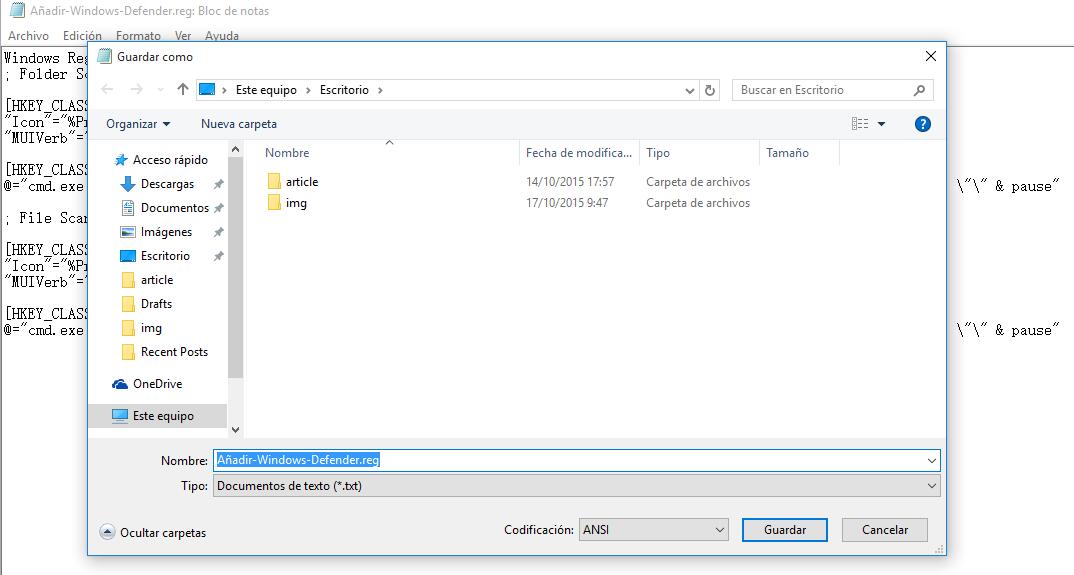
Puedes guardarlo en la ubicación que quieras, como en el Escritorio.
4, Haz doble clic en el archivo . Reg que acabas de crear y luego pincha en Sí para unir el archivo. Eso es todo.
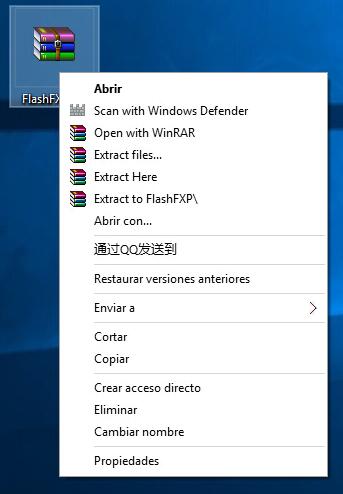
Como extra, para tu comodidad, he preparado los dos archivos reg, de forma que están listos para usar. El primero es para añadir el elemento del menú mencionado en este artículo, y el siguiente es Quite-Windows-Defender.reg, que puede usarse para eliminar el elemento del menú contextual y restaurar los valores por defecto.
Si no vas a usar Windows Defender, puedes desactivarlo por completo en Windows 10. (Lee mas: Como Desactivar o Activar Windows Defender en Windows 10)
Lee mas:
Mejor Antivirus 2016
Mejor Antivirus para Windows 10
Funciona! Muchas gracias, justo lo que estaba buscando.
Excelente, felicitaciones. Ya lo utilicé.